WordPress Travou? Corrija seu site imediatamente
Publicados: 2023-07-04Quer saber por que o WordPress travou?
Qualquer pessoa que gerencie um site WordPress há algum tempo dirá que páginas em branco, páginas com erros, páginas de login que não carregam etc. são problemas comuns do WordPress que você encontrará.
Normalmente, o problema não está no WordPress em si, mas em outro local, como sua hospedagem na web, um plug-in que você instalou, algum malware ou outra coisa. Descobrir onde está esse problema e como corrigi-lo é o objetivo deste post.
Neste artigo, você aprenderá por que seu site WordPress travou e as etapas necessárias para recuperá-lo imediatamente.
Vamos começar.
Por que o WordPress travou? Causas mais comuns…
Por que o WordPress travou? Bem, há uma variedade de causas potenciais.
Vamos passar por alguns dos mais comuns…
- Incompatibilidades de software
- Infecção por malware
- Site sob ataque ️
- Problemas de hospedagem
1. Incompatibilidades de software
Os problemas de incompatibilidade em um site WordPress referem-se a conflitos entre diferentes componentes do site, como temas, plug-ins e o núcleo do WordPress.
Por exemplo, a ativação de um novo plug-in pode causar conflito com um plug-in existente ou atualizar o núcleo do WordPress pode levar a um conflito com um plug-in ou tema existente desatualizado.
2. Infecção por malware
Malware refere-se a um código ou software malicioso que é injetado em um site para roubar informações, redirecionar visitantes e usar os recursos do site para armazenar arquivos, entre outras coisas.
Durante uma infecção por malware, o servidor de um site WordPress tende a trabalhar horas extras, pois fornece recursos aos hackers do seu site para realizar atividades maliciosas. Como resultado, seu servidor sobrecarrega e trava seu site.
3. Site sob ataque ️
É possível que seu site não tenha sido hackeado, mas sob um tipo de ataque chamado ataque DDoS (abreviação de Distributed Denial of Service).
Nesse tipo de ataque, os hackers enviam um grande volume de solicitações de várias fontes para um site WordPress com o objetivo de sobrecarregar o servidor do site, causando sua falha e tornando-o inacessível para usuários legítimos.
Os ataques DDoS geralmente são executados com intenção maliciosa, como causar interrupções, prejudicar a reputação do site ou extorquir o proprietário do site para obter ganhos financeiros.
4. Problemas de hospedagem
Às vezes, o problema não está no seu site, mas no provedor de hospedagem.
Empresas de hospedagem de alta qualidade mantêm seus servidores bem conservados e clientes como você raramente experimentam qualquer tempo de inatividade. Mas as empresas de hospedagem abaixo do padrão são conhecidas por terem falhas no disco rígido, falta de energia, ataques de malware, acidentes durante a manutenção do servidor ou sobrecarga do servidor por hospedar muitos sites em um único servidor.
Em raras ocasiões, como desastres naturais, até mesmo empresas de hospedagem de alta qualidade sofrem inatividade e causam falhas nos sites do WordPress.
Esses são os motivos comuns que podem ter contribuído para o travamento do seu site.
Na próxima seção, você aprenderá a recuperar seu site e colocá-lo em funcionamento rapidamente.
Como recuperar imediatamente se o seu WordPress travar
Abaixo estão algumas etapas comuns que você pode seguir para fazer seu site funcionar novamente se o WordPress travar.
Se você souber a causa exata da falha, pule para a seção correspondente. Mas se não o fizer, recomendamos executar as etapas a seguir, uma a uma, até que seu site volte ao normal.
- Verifique se há incompatibilidades e remova o software culpado
- Escaneie e limpe seu site
- Instale um firewall e um CDN
- Mude para uma hospedagem melhor
1. Verifique se há incompatibilidades e remova o software culpado
Como mencionamos anteriormente, as incompatibilidades geralmente ocorrem devido a conflitos entre:
- Dois plugins
- Um plugin e o núcleo do WordPress
- O tema atual e o núcleo do WordPress
Nesta seção, mostraremos como descobrir se a falha ocorreu devido a um plugin ou tema e também como encontrar o plugin ou tema culpado.
Vamos começar com o tema.
Verifique se há conflito de tema
Se você ainda tiver acesso ao painel do WordPress, vá para Aparência → Temas e mude para um tema padrão do WordPress (como Vinte e vinte e três, Vinte e vinte e dois, etc).
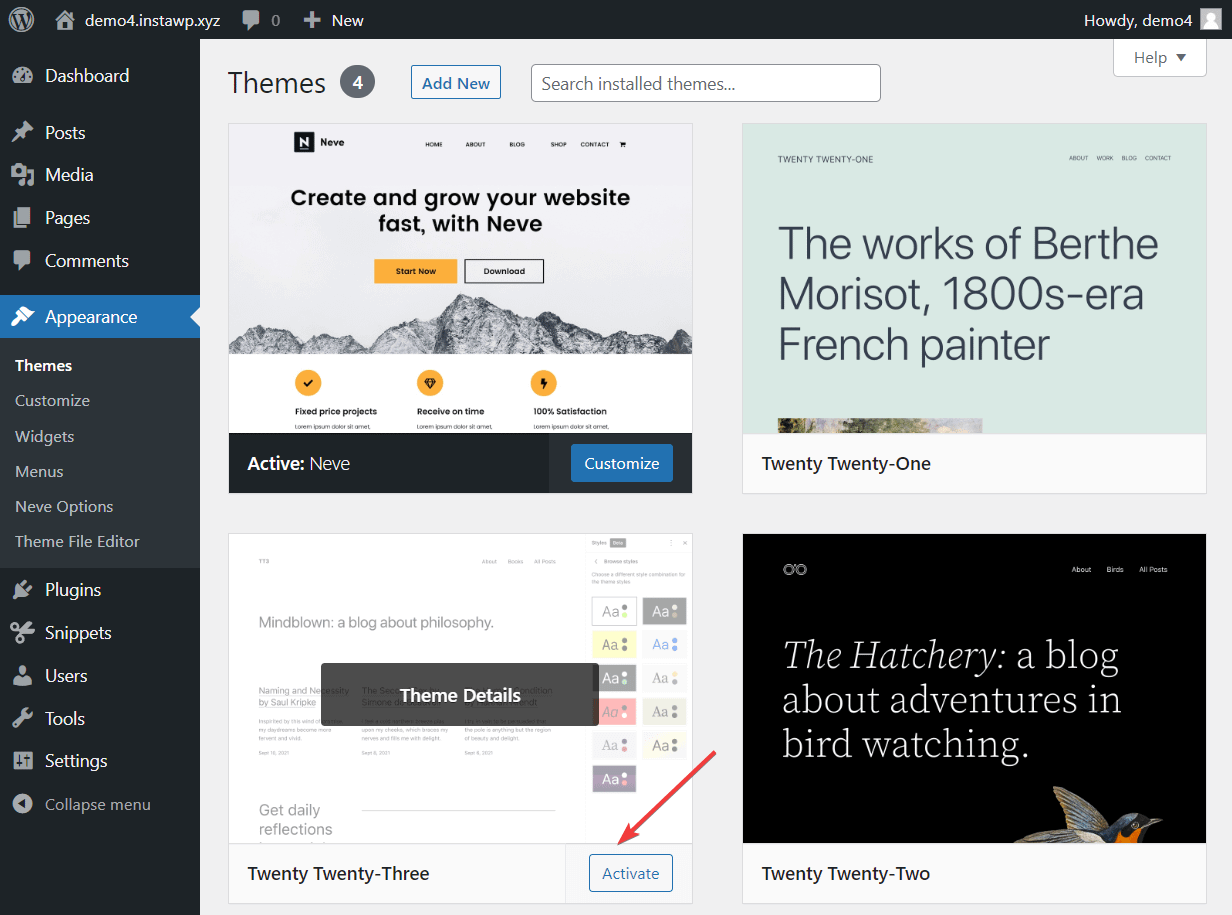
Se você não tiver acesso ao seu painel do WordPress, precisará alternar manualmente os temas conectando-se diretamente ao seu servidor.
Você pode se conectar diretamente ao seu servidor usando um cliente FTP ou a ferramenta Gerenciador de Arquivos do cPanel (se o seu host oferecer cPanel).
Já abordamos como usar um cliente FTP em um guia diferente, portanto, neste tutorial, mostraremos como usar o cPanel.
Faça login na sua conta de hospedagem e vá para cPanel → Gerenciador de Arquivos .
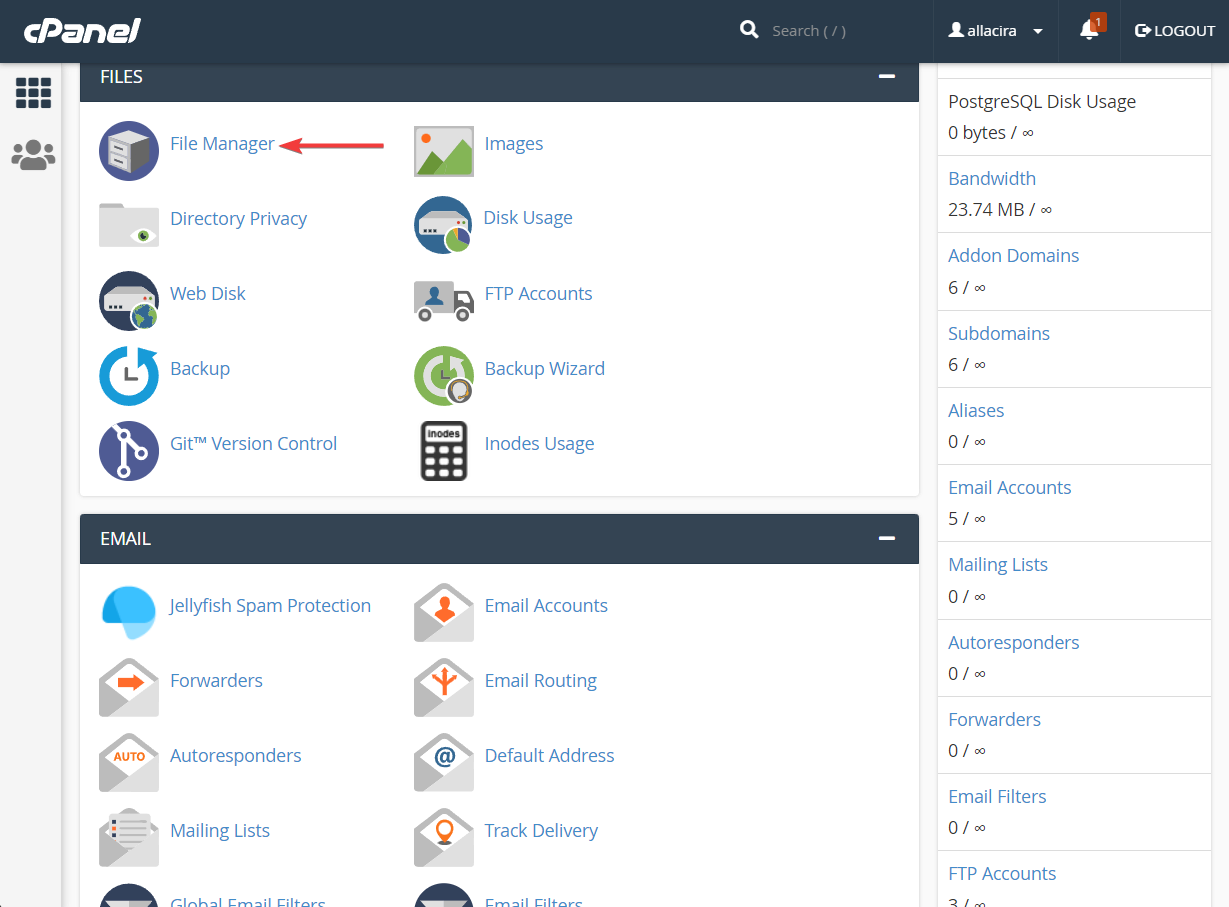
No Gerenciador de arquivos, vá para public_html → wp-content → themes .
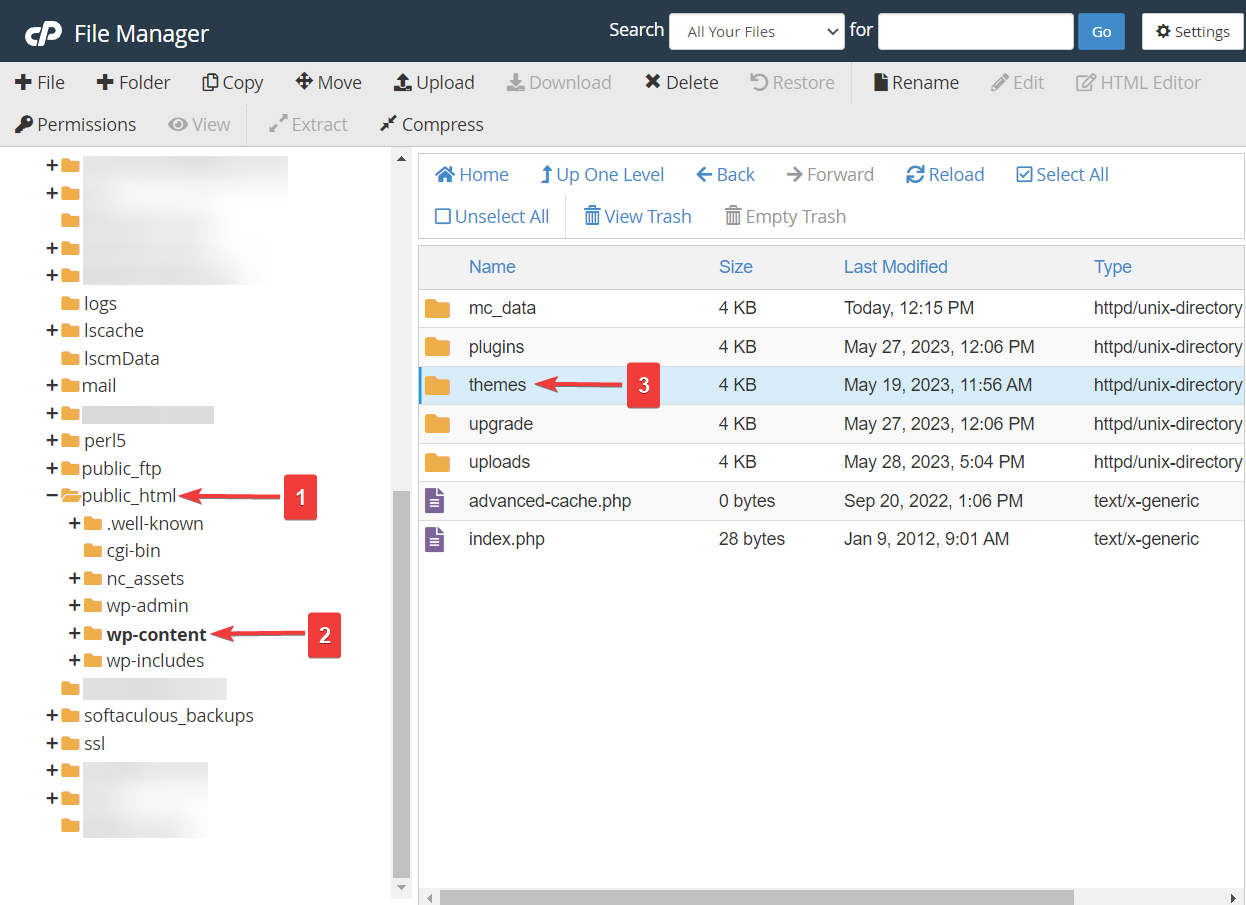
O tema ativo do seu site deve estar localizado dentro da pasta de temas. Para desativar o tema ativo, selecione o tema, clique com o botão direito do mouse e renomeie a pasta como fizemos na imagem abaixo.
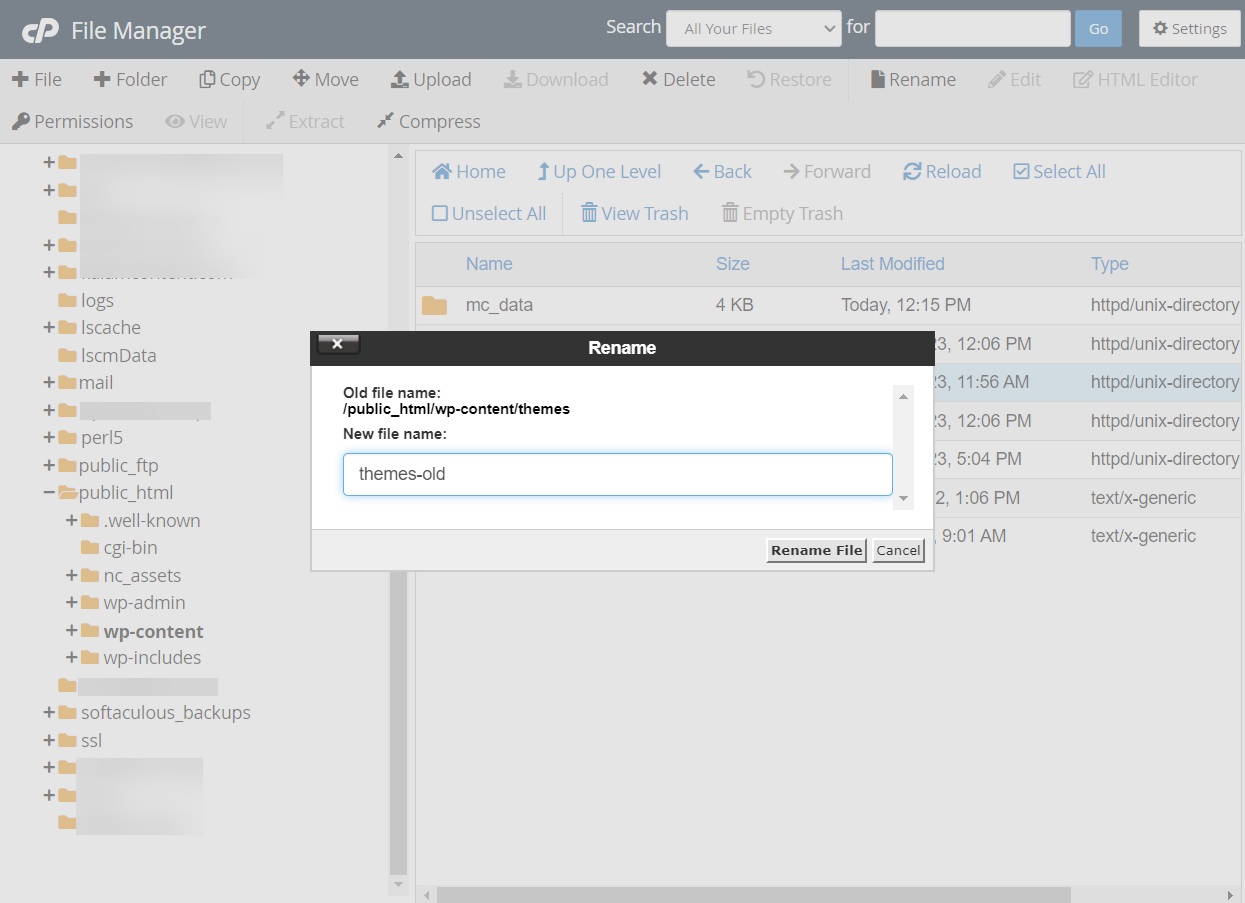
Assim que a pasta for renomeada, o tema será desativado e seu site WordPress voltará automaticamente ao tema padrão do WordPress.
Se você excluiu todos os temas ativos, pode instalar um manualmente enquanto estiver conectado ao seu servidor .
Em seguida, abra seu site e veja se ele voltou ao normal. Se não estiver, tente limpar o cache e verificar novamente.
O site ainda está fora do ar? Isso prova que seu tema não foi o culpado. Vamos verificar se há incompatibilidades em seus plugins.
Verifique se há conflito de plug-in
Se você tiver acesso ao seu painel do WordPress, vá para a página Plugins e desative todos os seus plugins.
Se o seu site começar a funcionar após a desativação dos plug-ins, você poderá reativar os plug-ins um a um até encontrar o culpado.
Se o seu site travou logo após a instalação de um novo plug-in, você pode tentar desativar apenas esse plug-in antes dos outros.
Para aqueles que não têm acesso ao painel do WordPress, abra sua conta de hospedagem e navegue até cPanel → Gerenciador de Arquivos → public_html → wp-content .
Em seguida, renomeie a pasta de plugins para algo como plugins_deactivate , que desativará automaticamente seus plugins.
Se agora você pode acessar seu site WordPress, vá em frente e faça login no painel do WordPress. Em seguida, volte para o Gerenciador de arquivos cPanel ou seu cliente FTP e renomeie a pasta plugins_deactivate de volta para plugins .
Isso fará com que todos os plug-ins apareçam na área de plug-ins do seu painel novamente, mas todos devem ser desativados. Vá em frente e reative-os um por um até encontrar o plug-in problemático.

Depois de encontrar o plug-in problemático, remova ou substitua o plug-in culpado por uma alternativa melhor e certifique-se de reativar todos os outros plug-ins que você desativou.
Precisa de mais ajuda? Dê uma olhada neste guia sobre como verificar se há problemas nos plug-ins do WordPress.
2. Escaneie e limpe seu site
A infecção por malware é outro motivo comum para o travamento de um site WordPress.
Para descobrir se o seu site está infectado com malware, você precisa escanear seu site usando um plug-in de segurança.
Se você ainda pode acessar seu painel do WordPress, selecione um plug-in de segurança, instale-o e verifique seu site usando o plug-in. A verificação deve levar alguns minutos para ser concluída.
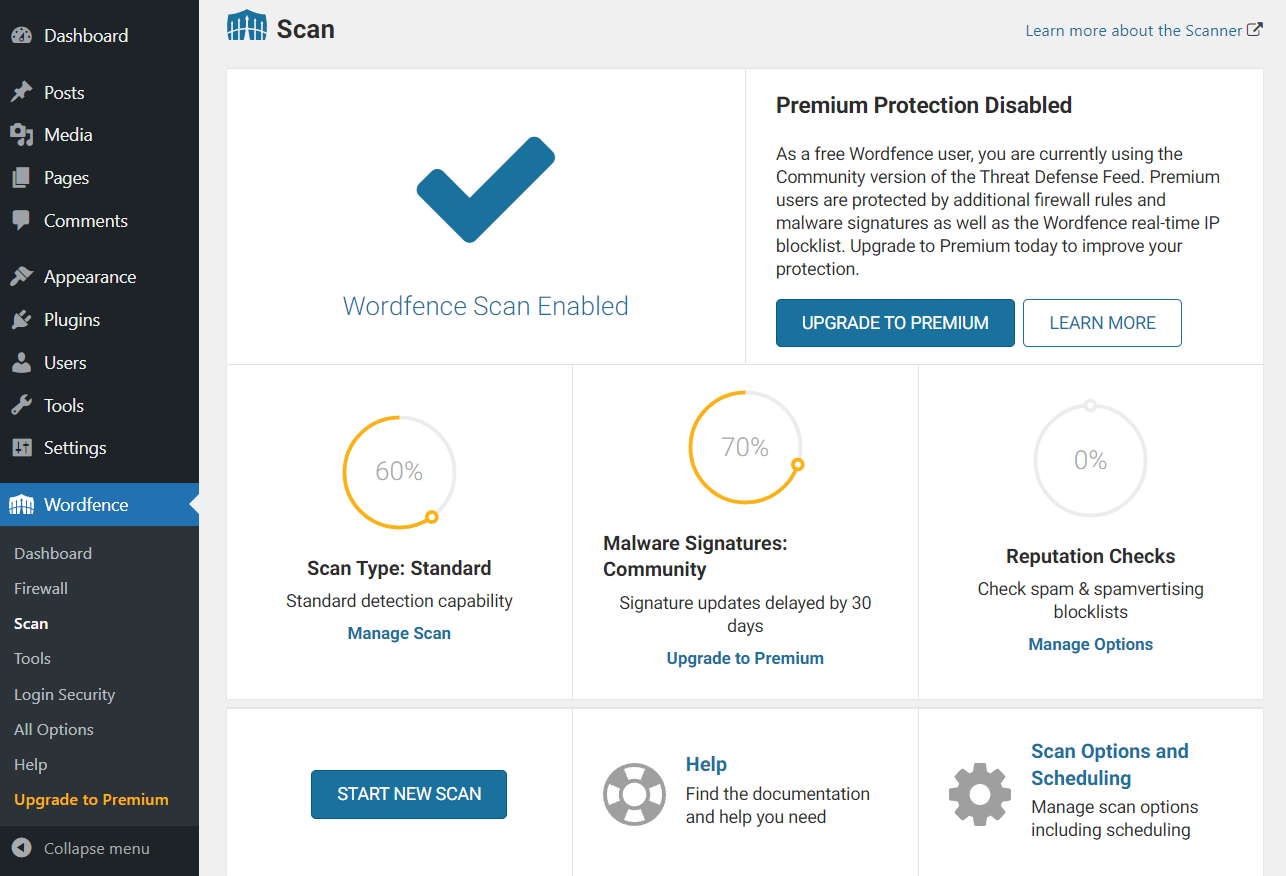
Se o plug-in encontrar uma infecção por malware, você poderá limpar seu site usando a mesma ferramenta. Caso contrário, prossiga com a próxima solução.
Vale a pena notar que o custo e o método de remoção de malware diferem de plug-in para plug-in. Portanto, certifique-se de aprender sobre eles antes de selecionar um plug-in de segurança.
Se você não consegue acessar o painel do WordPress, pode tentar uma ferramenta autônoma de verificação de malware como o Sucuri SiteCheck (aqui está a página oficial do Sucuri).
3. Instale um firewall e um CDN
Seu site pode ter travado devido a um ataque DDoS. Para proteger seu site desse tipo de ataque é necessário instalar um firewall e um CDN.
Um firewall é um sistema de segurança que monitora o tráfego de entrada e evita que tráfego ruim acesse o site.
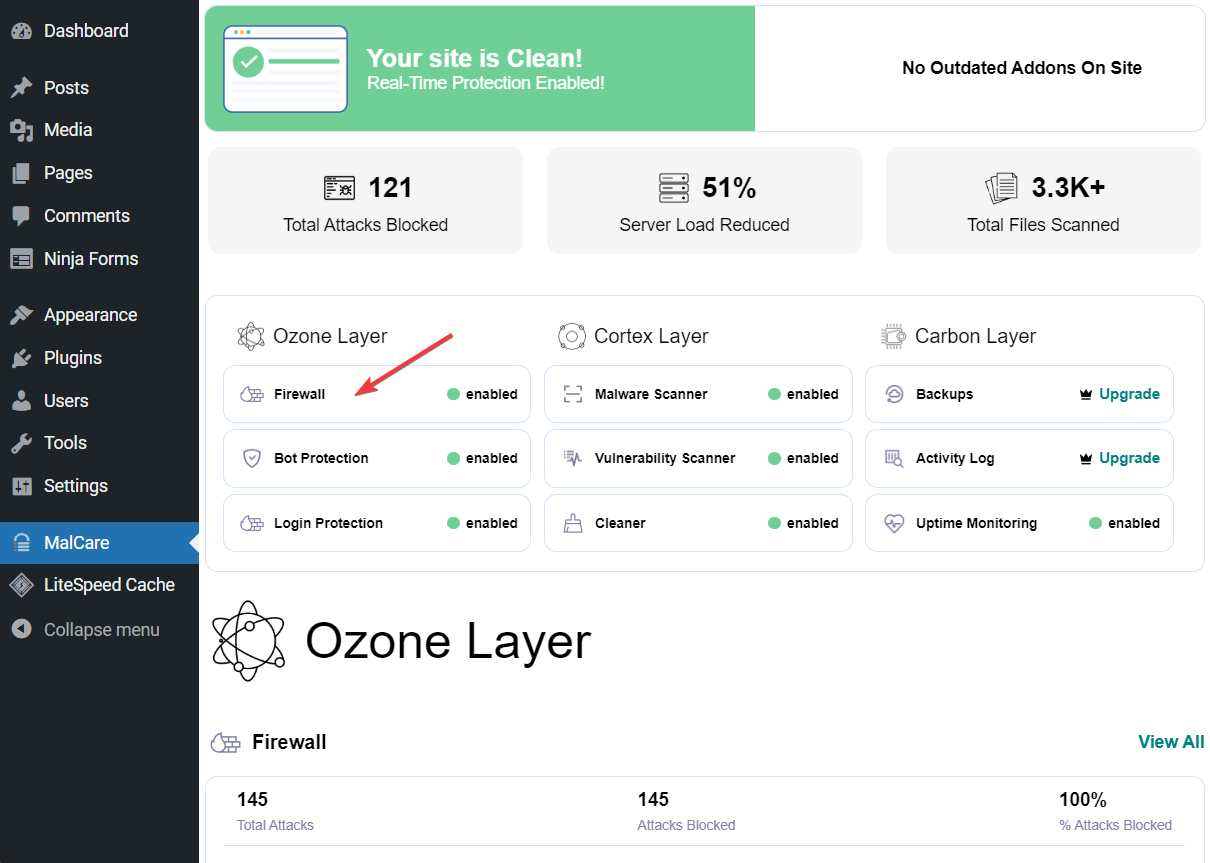
Uma CDN oferece uma rede distribuída de servidores que fornece conteúdo do site aos usuários com base em sua localização geográfica para melhorar a velocidade e o desempenho.
O firewall identificará e impedirá o tráfego malicioso e o CDN fornecerá uma cópia em cache do seu site a partir de seus servidores e, assim, evitará sobrecarregar o servidor e travar o site.
4. Mude para uma hospedagem melhor
Problemas de hospedagem podem ocorrer de vez em quando, mas se o seu WordPress travar e travar repetidamente, é hora de mudar para um provedor de hospedagem melhor.
Ao longo dos anos, testamos diferentes tipos de empresas de hospedagem e escrevemos sobre elas extensivamente em vários artigos.
Listamos alguns dos artigos abaixo. Confira-os e certifique-se de selecionar um provedor de hospedagem com base em suas necessidades:
- Principais provedores de hospedagem gratuita
- Serviços baratos de hospedagem WordPress
- Melhores provedores de hospedagem compartilhada
- Empresas de hospedagem mais rápidas
- Melhores serviços de hospedagem WooCommerce
- Melhores provedores de hospedagem na web offshore
Usar uma das empresas de qualidade das listas acima ajudará você a evitar situações que levam ao travamento do WordPress.
O WordPress travou? Corrija-o para sempre!
Quando um site WordPress falha, pode ser difícil corrigi-lo porque muitas vezes você não sabe a causa por trás da falha. As causas comuns incluem incompatibilidades de software, infecção por malware, ataques DDoS e problemas de hospedagem.
Mesmo que seja difícil identificar a causa exata, você ainda pode consertar seu site tentando as seguintes soluções, uma a uma:
- Verifique se há incompatibilidades de plugins e temas ️
- Escaneie e limpe a infecção por malware
- Instale um firewall e um CDN
- Mude para um provedor de hospedagem melhor
Para algumas dicas mais gerais, você pode conferir nosso guia para iniciantes sobre solução de problemas do WordPress, bem como nossas soluções para 20 erros comuns do WordPress.
Se você tiver alguma dúvida sobre o problema “WordPress travado”, informe-nos na seção de comentários abaixo .
